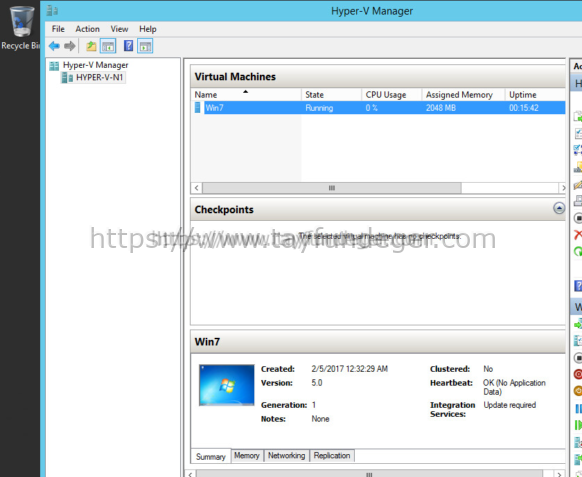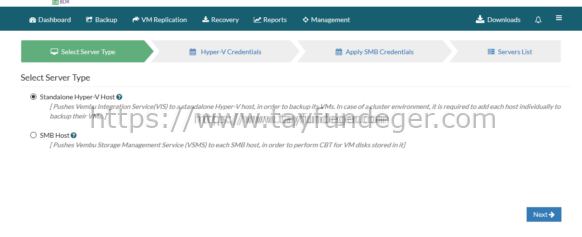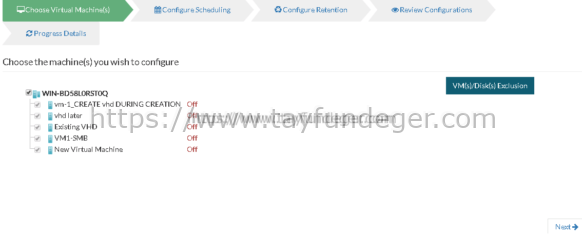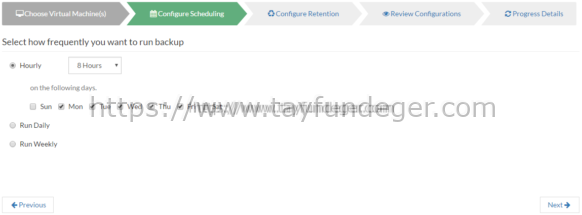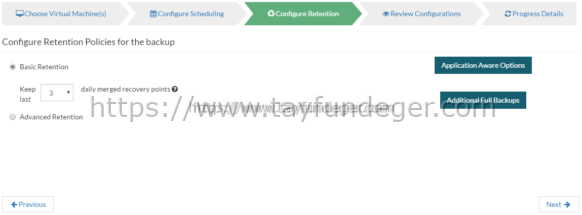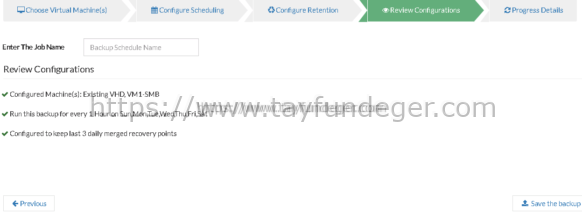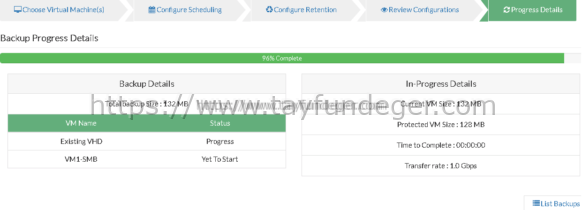Vembu BDR ile Hyper-V Ortamlarınızı Yedekleyin!
Merhaba,
Bir önceki yazımda VMware üzerinde bulunan virtual machine’lerin Vembu BDR ile nasıl yedekleneceğini anlatmıştım. Bu yazımda ise bir başka sanallaştırma ürünü olan Hyper-V ‘nin üzerinde bulunan virtual machine’lerin backup’ının nasıl alınacağını anlatacağım. Daha önce Vembu BDR’ın nasıl kurulacağını anlatmıştım. Bu yazıma aşağıdaki link’den ulaşabilirsiniz.
Vembu BDR ile VMware Ortamlarınızı Yedekleyin!
Vembu BDR kurulumu yaptığınızda VMware, Hyper-V ve fiziksel ortamlarınızı yedekleyebiliyorsunuz. Yani Hyper-V için ayrı fiziksel için ayrı kurulum yapmanıza gerek bulunmuyor. Daha önce kurulumu ve gereksinimi anlattığım için bu bölümde kurulumdan bahsetmeyip sadece Hyper-V üzerinden backup işlemini anlatacağım.
https://localhost:6061
Backup operasyonuna başlamadan önce sistem gereksinimlerini inceleyelim.
Minimum Configuration
| BDR Backup Server | |
| OS |
|
| Instant Boot Infrastructure |
|
| Memory | 8 GB |
| CPU | Quad Core Xenon Processor |
| Meta Data Storage | 10% of the planned total backup data size |
| Network Card | 1 Gbps & above |
| Browser |
|
Recommended Configuration
| BDR Backup Server | |
| OS |
|
| Instant Boot Infrastructure |
|
| Memory | 16 GB |
| CPU | Octa Core Dual Processor |
| Meta Data Storage | 10% of the planned total backup data size |
| Network Card | 1 Gbps & above |
| Browser |
|
Yukarıdaki adrese web browser üzerinden bağlanıyoruz. Böylece Vembu BDR’a ulaşmış olacağız.
Benim ortamımda standalone çalışan bir Hyper-V host bulunuyor. Bunun için Standalone Hyper-V host seçeneğini seçiyorum ve Next ile devam ediyorum.
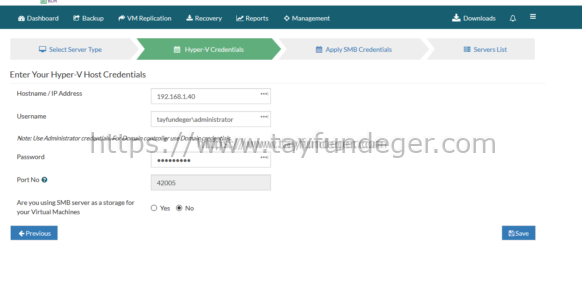 Save butonuna bastığımızda Hyper-V host’umuza Vembu integration tools yüklenmeye başlanıyor. Bu aşamadan sonra artık hyper-v üzerinde bulunan virtual machine’lerin backup’ını alabileceğiz.
Save butonuna bastığımızda Hyper-V host’umuza Vembu integration tools yüklenmeye başlanıyor. Bu aşamadan sonra artık hyper-v üzerinde bulunan virtual machine’lerin backup’ını alabileceğiz.
Backup Job’umuz create olduktan sonra backup Now butonu ile backup almaya başlayabiliriz. Tabi bunun için önceki makalemde bahsettiğim gibi backup job’unun oluşturulması gerekiyor.
Virtual machine’lerimizi seçtikden sonra Next ile devam ediyoruz. Eğer siz burada belirli virtual machine’lerin belirli disk’lerinin backup’ının alınmasını istemiyorsanız VM Disk Exclusion bölümünden virtual machine’lerin disk’lerini ayırabilirsiniz.
Next ile devam ediyoruz.
Scheduling bölümünden seçmiş olduğunuz virtual machine’lerin hangi saatler aralığında veya haftalık mı günlük mü alınabileceğini belirtebiliyorsunuz. Kısacası backup job’unun hangi zamanlarda çalışması gerektiğini belirtiyorsunuz.
Next ile devam ediyoruz.
Geriye dönük kaçtane backup saklanacağını seçiyoruz ve Next ile devam ediyoruz. Burada farklı konfigurasyonlar isterseniz yapabilirsiniz. Full backup ve incremental backup ‘ların nezaman alınacağını vs gibi detayları burada belirtebilirsiniz. Bunlar tamamen çalışmış olduğunuz yapıya özgü olduğu için örnek veremiyorum.
Next ile devam ediyoruz.
Seçmiş olduğunuz virtual machine’lerden oluşacak olan job’un ismini belirtiyoruz. Konfigurasyonun kısa bir özetini gördükten sonra Save the backup butonu ile işlemi sonlandırıyoruz. Bu işlemden sonra seçmiş olduğunuz virtual machine’lerin backup alınmaya başlanacaktır.
Backup job’u sonlandıktan hemen sonra işlem detayını görebilirsiniz. Backup’ın nekadar zamandır sürdüğünü ve toplamda alınan backup’ın boyutunu görebilirsiniz.
Umarım faydalı olmuştur.
İyi çalışmalar.